Met dit venster wordt een nieuw document toegevoegd aan het documentbeheer van Order-Direct.
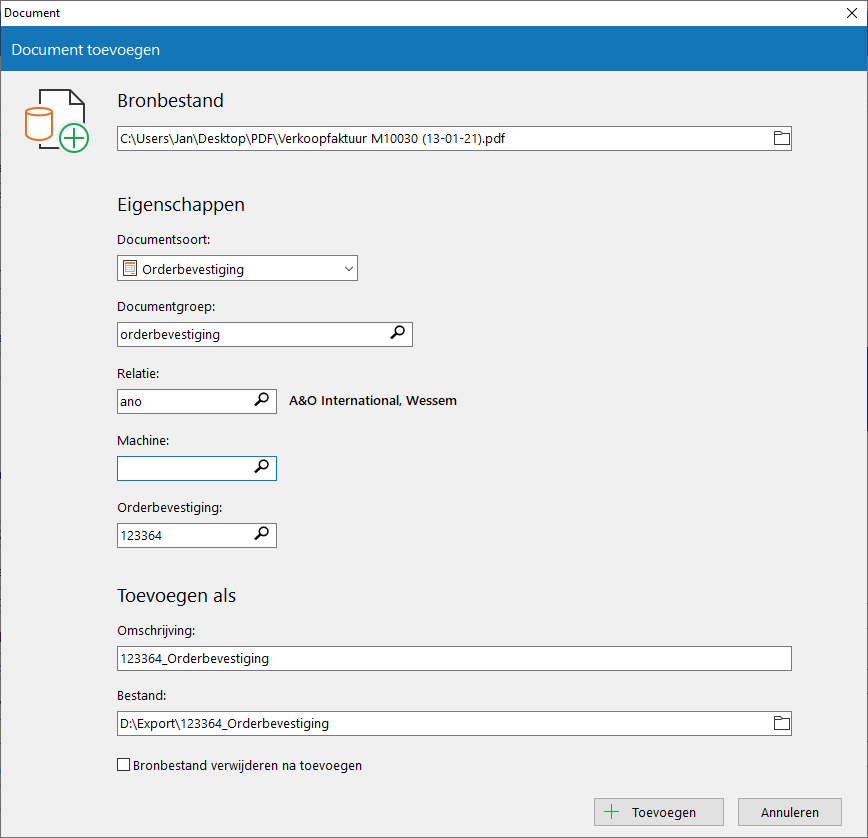
Het venster wordt geopend vanuit het hoofdmenu en vanuit diverse programma-onderdelen met Ctrl+Alt+D.
Met Bestand openen selecteert u hier het bronbestand voor het toe te voegen document. U kunt ook met de muis een bestand naar het invoerveld slepen, bijvoorbeeld vanuit de Windows Verkenner.
U kunt een document ook vanuit dit venster laten inscannen met een scanner door op de knop Document scannen te klikken. De naam van het resulterende afbeeldings- of PDF-bestand wordt na afloop van het scannen automatisch ingevuld.
Is het gescande document opgeslagen als afbeelding of heeft u een bestaand afbeeldingsbestand geselecteerd, dan kunt u dit bestand met Afbeelding converteren naar PDF laten omzetten naar een PDF-bestand.
Documentsoort: de documentsoort van het toe te voegen document.
Documentgroep: de documentgroep waarin het document moet worden opgenomen.
Het al dan niet beschikbaar zijn van de onderstaande drie velden is afhankelijk van de geselecteerde documentsoort:
Relatie: de eventuele relatie die hoort bij het toe te voegen document.
Machine: de eventueel bij het document behorende machine.
Bon: de eventueel bij het document behorende bon of factuur.
Omschrijving: de omschrijving waaronder het nieuwe document moet worden vastgelegd.
Bestand: de map en naam van het bijbehorende bestand. Dit doelbestand hoeft niet dezelfde map en naam te hebben als het oorspronkelijke bronbestand. Het bronbestand wordt in dat geval bij het toevoegen door het programma gekopieerd naar de gewenste map en krijgt daar de gewenste bestandsnaam.
Voor de omschrijving en de map en bestandsnaam van het nieuwe document kunnen per documentgroep een drietal maskers worden vastgelegd in documentgroepen. De maskers worden toegepast in dit venster.
Bronbestand verwijderen na toevoegen: met deze instelling geeft u aan dat het bronbestand door het programma moet worden verwijderd na het kopiëren naar het doelbestand, mits de mappen of bestandnamen verschillen. Voor deze optie kunt u een standaardinstelling vastleggen in instellingen documentbeheer.
Klik op de knop 'Toevoegen' om het nieuwe document toe te voegen met de opgegeven instellingen. Klik op 'Annuleren' om terug te keren naar het aanroepende programma-onderdeel zonder een document toe te voegen.